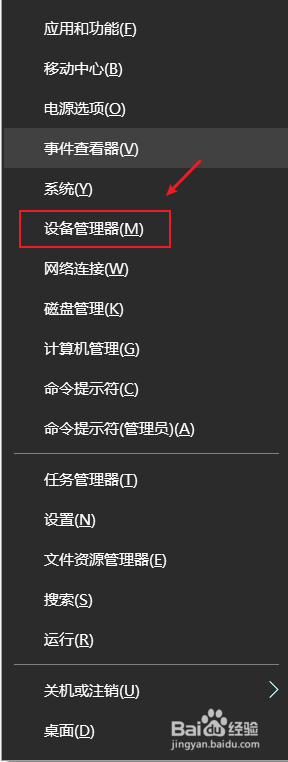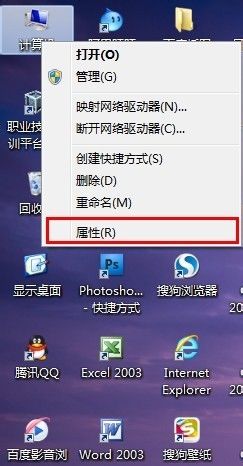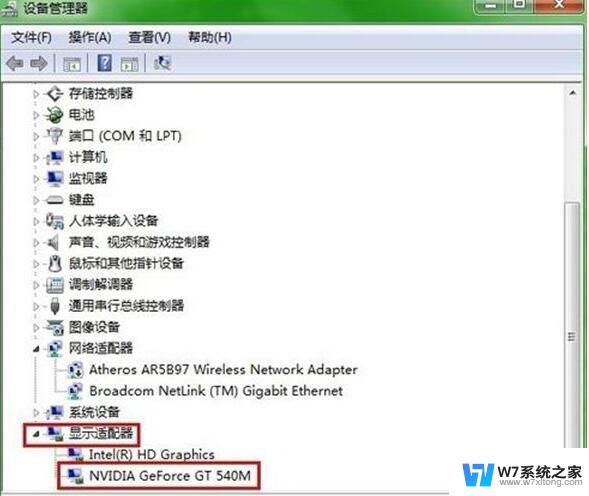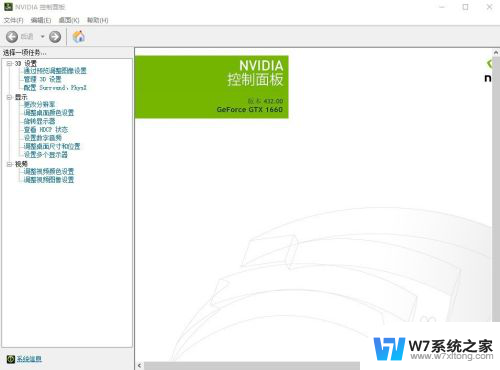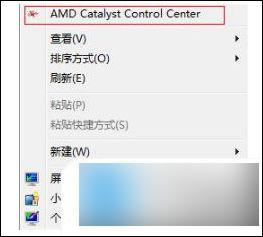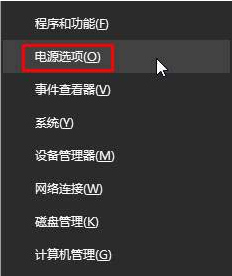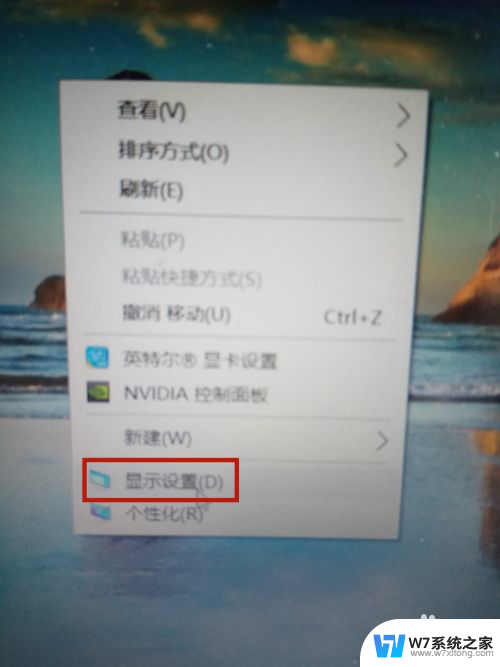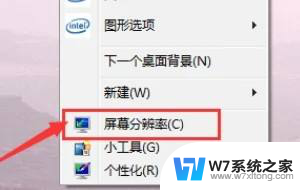怎么把默认显卡改为独立显卡 win10如何选择独立显卡或集成显卡
更新时间:2024-04-03 15:47:56作者:yang
在使用Windows 10操作系统的电脑时,有时候我们想要将默认显卡从集成显卡切换到独立显卡,以获得更好的图形性能和游戏体验,但是对于很多用户来说,如何选择独立显卡或集成显卡并不是一件容易的事情。在本文中我们将介绍如何在Win10系统中将默认显卡改为独立显卡,并提供一些关于如何选择独立显卡或集成显卡的建议。愿本文能帮助您解决这个问题。
方法如下:
1.确认你的电脑是否是双显卡
1、按下win+X键,点击进入设备管理器
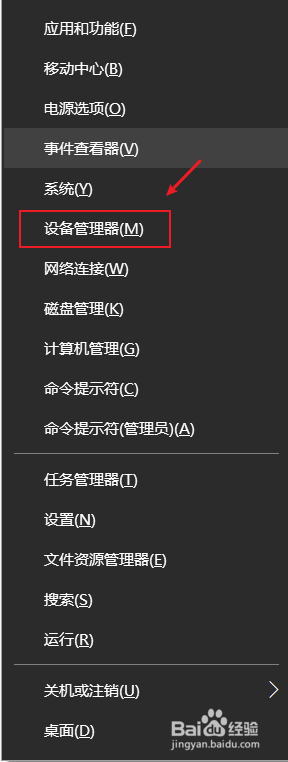
2、点击打开显示适配器,如果看到有两个显卡,那你的电脑就是双显卡的
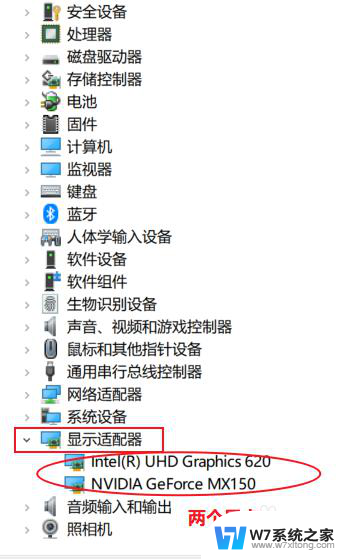
3.切换到独立显卡
1、按下win+q,搜索框输入NVIDIA。点击进入NVIDIA控制面板
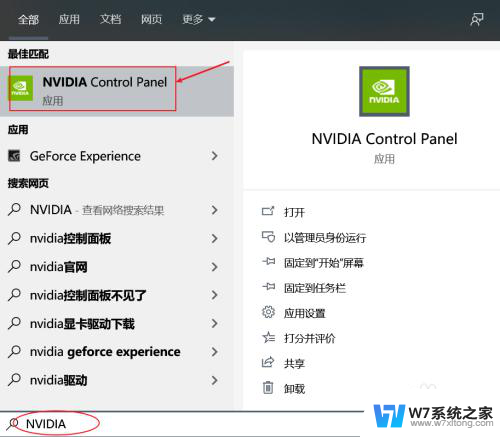
4.2、点击管理3D设置,在首选图形处理器那里。点击下拉选择高性能NVIDIA处理器,点击右下角的应用即可切换到了独立显卡。
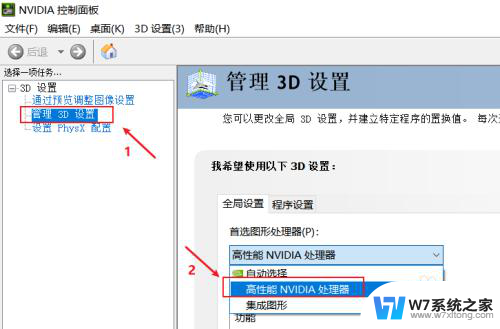
5.3、如果不需要高性能显卡,为了省电,可以选择集成显卡。在首选图形处理器那里。点击下拉选择集成图形,点击右下角的应用即可
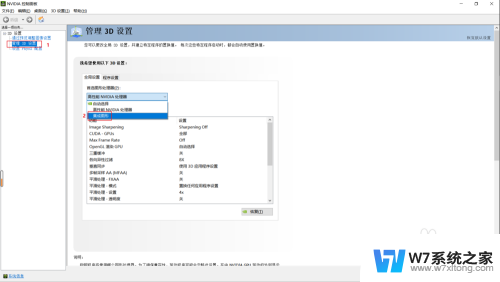
以上是如何将默认显卡更改为独立显卡的全部内容,如果遇到这种情况,建议根据以上方法来解决,希望对大家有所帮助。